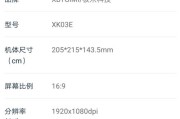随着数字技术的不断进步,投影仪已经成为我们日常商务会议、教学演示以及家庭娱乐不可或缺的一部分。然而,投影仪与电脑连接时可能会遇到一系列的技术问题。本文旨在全面指导您如何调整投影仪与电脑连接,并详细介绍设置步骤。
了解投影仪与电脑连接的基本要求
在开始之前,了解投影仪与电脑连接的基本要求是非常重要的。确保您的电脑具备相应的视频输出端口,如HDMI、VGA或DisplayPort。同时,确保您的投影仪也支持相同的输入端口。对于无线连接,您的设备需要支持Wi-FiDirect、Miracast、AirPlay或其他无线技术。

投影仪与电脑硬件的物理连接
步骤一:准备连接线。根据电脑的输出端口和投影仪的输入端口,准备好合适的连接线。比如使用VGA线或HDMI线等。
步骤二:连接端口。将连接线一端插入电脑的视频输出端口,另一端插入投影仪的相应输入端口。
步骤三:接通电源。开启投影仪和电脑的电源。

调整电脑显示设置
步骤一:当物理连接完成后,电脑通常会自动检测并启动投影仪。如果未自动启动,您需要手动调整显示设置。
步骤二:在电脑桌面上点击右键,选择“显示设置”。
步骤三:在设置页面中找到“多显示器”选项。这里您可以选择复制、扩展或仅在第二显示器上显示三种模式。
步骤四:根据需要选择合适的显示模式,并调整分辨率以获得最佳画面效果。

使用投影仪的菜单设置
步骤一:大多数情况下,仅连接硬件并进行电脑设置可能还不足以得到最佳效果,您还需要进入投影仪的菜单进行调整。
步骤二:按下投影仪上的菜单按钮,使用遥控器或面板按键浏览到“设置”或“图像”选项。
步骤三:在设置中,调整亮度、对比度、色彩等选项以使图像达到理想状态。
排除常见连接问题
在连接过程中,您可能会遇到各种问题,比如图像不稳定、颜色不正常等。通常,重新拔插连接线、确认输入输出端口匹配、检查驱动程序更新、重启设备等简单操作都能有效解决问题。
综上所述
投影仪与电脑的连接并非一件难事,只要遵循本文所述的步骤,您就能轻松完成设置并享受高质量的投影体验。为了确保连接和设置过程的顺利,做好充分的准备,检查所有硬件是否兼容,并在有问题时仔细排查原因。希望这本指南能帮助您快速解决连接投影仪和电脑时遇到的大多数常见问题。
标签: #投影仪